e-sense Tune Användarmanual
|
|
|
- Ann Bergman
- för 8 år sedan
- Visningar:
Transkript
1 e-sense Tune Användarmanual
2 Innehåll e-sense Tune 3 Snabbguide 4 Kom igång 5 Menyraden 6 Gästanvändare 6 Skapa profil 7 Generella inställningar 8 Hemskärmen 9 Nodraden 10 Förinställda scener Uppdatering av systemet 14 About 14 Teknisk information 15 Begreppsförklaring Enhet Enhet med Bluetooth installerad, smartphone, läsplatta eller dator Profil En användares inställningar / där en användares inställningar lagras Anläggning Oftast ett rum. Grundmenyn Hittar du genom att klicka på symbolen med tre parallella streck längst upp till vänster skärmen. Configuration Läge som används av systeminstallatör för att göra grundinställningar / sätta upp nätverket. Nodrad Menyraden längst ner på skärmen, synlig när du är ansluten till en masterarmatur. Master Masterarmaturen i systemet/rummet. Slav Slavarmatur som får sina signaler trådlöst från masterarmatur. Follower Ett annat ord för slavarmatur. Intensity Ljusstyrka. Colour temperature Färgtemperatur på ljuset (från varm 2700 K till kallt 6500 K). PIR-sensor (Passive Infra Red) Sensor som känner av närvaro i rummet. Ljussensor Sensor som läser av ljusnivå. Endast aktiv i Adapt-scenen. 2
3 Fagerhult e-sense Tune Välkommen som användare av e-sense Tune. e-sense Tune är utvecklat för att du ska få ditt personliga ljus som ger dig ett bra ljus för en effektiv arbetsdag. e-sense Tune-appen finns tillgänglig för både ios- och Android, och laddas ner från App Store eller Google play. Master- och slavarmaturer Systemet bygger på Bluetooth low energy där Fagerhults e-sense Tune-app kommunicerar med en masterarmatur. En masterarmatur kan i sin tur styra en eller flera slavarmaturer (max 10 stycken) som styrs via ett trådlöst radioprotokoll, på så sätt kan en hel anläggning med en master och en eller flera slavar styras enkelt via din Bluetooth-enhet. I en anläggning/rum kan både intensitet (ljusstyrka) och färgtemperatur (tunable white) justeras och personifieras. I samma anläggning kan endast en användare i taget kontrollera ljuset. Den enhet som först kopplas upp mot masterarmaturen blir den som får styrrättigheter. Om en användare med en enhet med e-sense Tune-appen installerad går in i ett rum uppstår en kommunikation mellan masterarmaturen och enheten när användaren startar appen. Masterarmaturen kommer att kontrollera identiteten på den enhet som kom in i rummet för att sedan ställa in ljuset enligt den profil som finns i masterarmaturen och som är associerad med enheten. Gästanvändare Finns ingen profil installerad som associeras med just den Bluetooth-enheten kommer användaren att få ansluta manuellt och då bli gäst. En gästanvändare har tillgång till systemet, dock inte med alla funktioner. För att få tillgång till alla funktioner krävs det att användaren skapar en profil, för det aktuella rummet. Ljus utan enhet Om en person utan Bluetooth-enhet kommer in i ett rum med e-sense Tune installerat kommer ljuset, då sensorn registrerat närvaro, gå till en defaultinställning, precis som vilken sensorutrustad armatur som helst. Lagring av information e-sense Tune lagrar inte någon information på enheten. Alla inställningar lagras i den aktiva masterarmaturen tillsammans med en identifikationsfil med vilken systemet identifierar enheten. Detta innebär att du kan ha flera e-sense Tune-system förinställda mot din enhet utan att det faktiskt finns några inställningar i enheten. Detta sparar tid i överföringen till e-sense Tune och minnesutrymme på din enhet. Har du flera enheter kan du lägga till dem i din profil och behöver således inte synkronisera dina enheter för att kunna använda din användarprofil på alla enheter. En profil kan lagra upp till fem Bluetooth-enheter. Sensorer Alla masterarmaturer är utrustade med två sensorer, en PIR-sensor och en ljussensor. PIR-sensorn känner av närvaro och ser till att systemet endast lyser och förbrukar energi då det finns någon närvarande. Ljussensorn används för dagsljusstyrning/konstansljus när scenen Adapt är aktiv. 3
4 Snabbguide Att komma igång som användare 1. Ladda ner appen från App Store eller Google play. 2. Aktivera Bluetooth på din enhet. 3. Aktivera sensorn i master armaturen genom närvaro 4. Starta appen och välj rum. 5. Du är nu uppkopplad som gäst och kan använda förinställda scener samt dimma, tända och släcka belysningen. 4
5 Kom igång Med e-sense Tune kan du få ett personligt ljus som tillgodoser dina behov. För att komma igång måste du ha Bluetooth aktiverat på din enhet. Fagerhults e-sense Tune-app finns tillgänglig för både ios- och Androidenheter. Du hittar appen i antingen App Store eller Google Play. Aktivera Bluetooth på din enhet. För att öppna upp Bluetooth-kommunikationen mellan din Bluetoothenhet och systemet måste PIR-sensorn i masterarmaturen detektera närvaro. Du kan inte koppla upp dig mot e-sense Tune om du inte är närvarande i rummet. Om du är utom räckvidd för Bluetooth kommer du att få en bild på din skärm där det står att enheten söker efter anslutna armaturer. För att göra en ny sökning efter systemet i aktuellt rum drar du skärmen nedåt för att starta en ny sökning. Aktivera Bluetooth i mastern genom närvaro. När din Bluetooth-enhet har fått kontakt med systemet i det rum du befinner dig i kommer en uppkoppling att etableras och din enhet kommer att upprätta kommunikation med masterarmaturen. I det här exemplet har den namnet Room 123. Listan kan innehålla mer än en masterarmatur, eftersom Bluetoothsignalerna även kan gå igenom avskärmningar och väggar. Listan är ordnad så att den masterarmatur med bäst signalstyrka till din enhet ligger högst upp på listan. Ordningen bestäms alltså utifrån signalstyrkan. Om du inte ser den aktuella mastern i listan kan det vara så att det redan finns en annan enhet uppkopplad mot mastern. e-sense Tune bygger på att endast en användare i taget kan vara aktiv, därför kommer ett upptaget system inte att vara synligt för andra användare. Klicka på listen för att komma till Guest User Mode. Tryck på lampsymbolen för att identifiera systemet. 5
6 Grundmenyn Appen innehåller en grundmeny där du når samtliga delar i appen. Första knappen som heter Control Lights använder du för att navigera till hemskärmen där du väljer och styr dina scener. Settings innehåller de allmänna inställningarna för appen. About visar vilken version av app du använder och vilken version av armaturernas inbyggda programvara som finns installerad. Gästanvändare Välj/klicka på rummet och du kopplar upp dig. Första gången du går in i ett rum med e-sense Tune installerat kommer armaturerna att tändas upp till en standardinställning (Default) när systemet detekterat närvaro. Som gäst kan du inte styra samtliga funktioner. Det du kan göra som gästanvändare är att välja mellan scenerna Activate, Focus och Mimic (läs mer om dessa scener på följande sidor) samt att justera ljusstyrkan. För att få möjligeter att styra systemet fullt ut behöver du som användare skapa en profil för det rummet. 6 Hemskärmen.
7 Skapa en profil För att komma åt systemets alla inställningar behöver du skapa en profil för just det rummet du befinner dig i. Din profil kommer att knytas till den Bluetooth-enhet du använder för att skapa din profil och kommer att lagras i masterarmaturen. Din profil kan innehålla upp till fem unika Bluetooth- enheter och du kan i efterhand lägga till, ändra och ta enheter i din profil, för att göra detta krävs att det att e-sense Tune-appen är installerad på de nya Bluetoothenheterna och att du anger samma PIN-kod som du angav när du skapade din profil.. För att kunna skapa en profil startar du appen och väljer det rum som du befinner dig i. Klicka sedan på My profile i appens grundmeny. Då får du upp en lista på samtliga profiler som redan finns installerade i rummet där du befinner dig. Om det är första gången du använder systemet och inte gjort någon profil i det aktuella rummet väljer du att klicka på Create profile. På skärmen Create new user anger du vad din användarprofil ska heta och vad du vill att din nuvarande Bluetoothenhet ska heta. Du har också möjlighet att ange en PIN-kod bestående av fyra siffror som du måste konfirmera. Detta skyddar din profil från att ändras av andra. När du fyllt i fälten klickar du på spara, Save. En redan skapad profil kan editeras genom att genom att välja den från lista med profiler. Om Pin-koden är aktiv måste du känna till denna. När du gjort detta kommer du åt alla dina tidigare inställningar samt kan addera nya enheter eller ta bort gamla enheter. 7
8 Generella inställningar I grundmenyn finns en flik som heter Settings, klickar du på denna kommer du till de allmänna inställningarna för appen. Configuration: I Configuration görs alla grundinställningar för systemet, så som att sätta upp nätverket och ange defaultinställningar. Detta läge är endast åtkomligt för systeminstallatör och/eller systemägare. Här görs den första konfigureringen samt djupare inställningar för systemet, ör vidare information, se Configuration manual. Engineering Units: När du startar appen för första gången används uttryck så som Cool white, Warm white etc, om du aktiverar Engineering units under Settings kommer du istället att se den faktiska färgtemperaturen i Kelvin. 8
9 Hemskärmen Namn på rummet/installationen Namn på aktiv scen Inställningar för aktiv scen Info om aktiv scen Dimhjul Scener Nodraden: Disconnect, energy, on/off I e-sense Tune finns fyra förinställda scener för att ge dig de bästa förutsättningarna för att få ett så bra ljus som möjligt, samt två helt personliga scener (My Scene 1 och My Scene 2). Oavsett vilken av de fyra förinställda scenerna du väljer kan du alltid göra mindre förändringar. För att välja en scen klickar du på Control lights i grundmeny, då kommer du till hemskärmen med de olika scenerna. Genom att klicka på den önskade scenen aktiveras den. Vilka inställningar som du kan göra för de olika scenerna kan du läsa på följande sidor. Genom att klicka på en scen i appen får du fram ett i, klicka på detta i kommer du få en kort beskrivning om den aktuella scenen. Önskar du få mer information om just denna scen klickar du på Read More. Du kommer då till Fagerhults hemsida. 9
10 Nodraden Längst ned på hemskärmen finns nodraden. Denna rad består av tre delar: Disconnect Kopplar ifrån din enhet från den aktuella mastern. Du gör detta för att släppa systemet fritt för andra användare. Det är viktigt att göra detta om din enhet kommer vara kvar i Bluetooth-detekteringsområde även om du inte använder rummet. Energy Genom att klicka på Energy så ser du hur mycket av den totala installerade effekten (för belysningen) som används för tillfället. Genom att ändra ljusflöde kommer energimätaren visa den direkta förändringen. Lights On/Lights Off En snabb avstängning av allt ljus, t ex om du vill mörklägga. Förinställda scener I inställningar finns också ett val där du kan sätta en aktuell scen som default. För att skapa en default-scen går du in på inställningar för den aktuella scenen och sedan bockar du i Use as default scene. Då är det denna scen som kommer att användas varje gång som du kopplar upp dig mot den anläggning där din profil finns. 10
11 Activate Activate-scenen bygger på att du som användare ska få en riktig energiboost. Högt ljusflöde tillsammans med ett krispigt vitt ljus. I denna scen kan du inte göra några förändringar. Vill du göra personliga inställningar med denna scen som grund kan du kopiera scenen till någon av My Scenes. Detta gör du genom att klicka på Copy Scene och sedan välja scenen som du vill kopiera inställningarna till. Dock ser du i inställningarna för scenen vilken dimnivå de är inställda på. Focus Focus bidrar till ökat välbefinnande och stimulerar kommunikation. Focus ger ett varmt ljus med något lägre flöde, men ändå tillräckligt med ljus för att du ska hålla dig fokuserad. Precis som med Activate-scenen kan du inte göra några förändringar utan måste kopiera scenen för att personifiera den. 11
12 Mimic Mimic är en scen som bygger på att efterlikna naturligt ljus. I Mimic scenen finns en förinställd ljuskurva som förändrar färgtemperatur över tid på dagen. Varmt, välkomnande ljus, på morgonen som övergår i kallt och energigivande ljus mitt på dagen. På eftermiddagen övergår ljuset i varmare toner återigen för att förbereda slutet på dagen. Allt för att efterlikna naturen och underbygga dem biologiska dygnsrytmen. Ljuset kommer att styras av tiden på din enhets klocka. I denna scen kan du ställa in om du önskar en något varmare eller en något kallare färgtemperatur. Övriga parametrar styrs helt från den ljuskurva som finns installerad, dock kan du tillfälligt dimma ljuset från hemskärmen. Adapt Adapt är en scen som använder masterarmaturens ljussenor för konstantljusstyrning/dagsljusstyrning. I Adapt sätts ett börvärde för ljusnivå i scenens inställningar. Dessa kommer du åt genom att från hemskärmen välja Adapt, sedan klicka på inställningshjulet. Då kommer du till inställningsläget där du sätter börvärdet. För att ställa in detta värde bör du använda dig av en luxmeter. i scenens inställningar kan du även välja om du vill ha ett varmare eller kallare ljus. När du är nöjd med dina inställningar kan du välja att sätta scenen som Default, (Use as default scene) då kommer denna vara aktiv varje gång du kopplar upp dig mot systemet. Klicka på Back och inställningarna kommer att sparas efter du klickat Yes i dialogrutan. Vid konstantljusstyrning ser systemet till att du har en konstant ljusnivå i ditt rum, oberoende av infallande dagsljus. Du har även möjlighet att tillfälligt dimma ljuset från hemskärmen. Vad som händer då är att du också tillfälligt kopplar bort ljussensorn. För att åter aktivera ljussensorn behöver du aktivera om scenen på nytt. 12
13 My Scene 1 och My Scene 2 I My Scene 1 och My Scene 2 kan du skapa två olika personliga inställningar för både färgtemperatur och intensitet, individuellt för både masterarmatur och slavarmaturer. Du även välja att släcka vissa armaturer helt om du önskar. För att kunna använda My Scene krävs det att du har skapat en Profil i aktuell master (se avsnitt för att skapa profil). Klicka på den önskade My Scene knappen från hemskärmen, klicka sedan på inställningshjulet så kommer du till menyn som visar vilka armaturer som finns installerade i systemet. Du kan även se inställningarna för varje armatur i denna meny. Klicka sedan på någon av armaturerna i listan, på den skärm som då öppnas kan du ställa in både färgtemperatur och ljusflöde. Det finns även fasta steg i färgtemperaturskalan som du kan använda om du så önskar. När du är nöjd med dina inställningar backar du ett steg och dina inställningar kommer vara sparade. About About-knappen som du hittar i grundmenyn visar vad det är för mjukvara installerad i systemet, samt vad det är för version på den installerade appen i din Bluetooth-enhet. 13
14 Uppdatering av systemet Fagerhult kommer kontinuerligt att utveckla och uppdatera systemet, både appen men också mjukvaran i master- och slavarmaturer. Dessa uppdateringar kommer att förmedlas via App Store och Google Play. Genom att kontinuerligt uppdatera appen kommer nya funktioner och andra uppdateringar alltid att finnas tillgängliga. När det finns en ny uppdatering av systemet tillgängligt kommer du att bli uppmärksammad på detta i din enhet i App Store/Google Play. Ladda ner den senaste versionen av appen, i denna kommer även eventuella mjukvaruuppdateringar för systemet att ligga. Koppla upp dig som vanligt mot systemet med din User Profile (användarprofil), när du har upprättat en kontakt med masterarmaturen kommer det finnas en ny rad i appens grundmeny: Update Software. Klicka på denna knapp och nedladdningen av uppdateringarna startas. Det är viktigt att du (din enhet) inte lämnar Bluetooth-området under uppdateringen. Du kommer att kunna se den förloppet på pågående nedladdningen på skärmen. Om din enhet lämnar området kommer uppdateringen inte slutföras utan startar igen när Bluetoothkommunikation har upprättats. När nadladdningen är klar kommer systemet att starta uppdateringen, Under uppdatering kommer du inte att kunna styra systemet. När installationen är klar i armaturerna kommer systemet att startas om och börja fungera som vanligt igen. Denna process tar normalt 1 2 minuter men kan i vissa fall ta upp till 30 minuter. 14
15 Teknisk specifikation Detekteringsområde master PIR-sensor Detekteringsområde ljussensor Bluetooth LE (master) Mains (L / N): VAC, Hz, 28mA max. Operating Temperature: 10 C to 50 C (Tcase 75 C) Storage Temperature: -25 C to + 75 C Relative Humidity: 90 % max, non-condensing IEEE wireless (Master & Follower): Integral Antenna -2 dbm max at 2.4 GHz, Channels 15 and 25 Integral Antenna -8 dbm max. at 2.4 GHz, Advertising Channels 37, 38 and 39 Radio transceiver for the worldwide ISM frequency band 2.4 GHz Bluetooth Smart (low energy mode), not certified. Profile: Proprietary profile Class: 2 Data rate: 1 Mbit/s (theoretical) e-sense Tune-system (followers) Mains (L / N): VAC, Hz, 28mA max. Operating Temperature: 10 C to 50 C (Tcase 75 C) Storage Temperature: -25 C to + 75 C Relative Humidity: 90 % max, non-condensing IEEE wireless (Master & Follower): Integral Antenna -2 dbm max at 2.4 GHz, Channels 15 and 25 IEEE radio transceivers for the worldwide ISM frequency band 2.4 GHz Using the IEEE Mac and Physical protocol with a Proprietary high level profile. Application profile: Proprietary profile Data rate: 250 kbit/s (theoretical) Master/followers EMC Emissions: EMC Immunity: R&TTE Directive: Safety: Environment: EN v1.9.2 EMC Standard for radio equipment and services, common technical Requirements EN v2.2.1 EMC Standard for radio equipment, specific conditions for broadband data transmission EN : 2009 Equipment for general lighting purposes, immunity requirements EN v1.8.1 EMC and ERM, wideband transmission systems, data transmission operating in 2.4 GHz ISM band EN : 2002 Lamp control gear. Particular requirements for miscellaneous electronic circuits used with luminaires Complies with WEEE and RoHS Directives 15
e-sense Tune Användarmanual
 e-sense Tune Användarmanual Innehåll e-sense Tune 3 Snabbguide 4 Kom igång 5 Grundmenyn 6 Gästanvändare 6 Skapa profil 7 Generella inställningar 8 Hemskärmen 9 Nodraden 10 Förinställda scener 10 13 About
e-sense Tune Användarmanual Innehåll e-sense Tune 3 Snabbguide 4 Kom igång 5 Grundmenyn 6 Gästanvändare 6 Skapa profil 7 Generella inställningar 8 Hemskärmen 9 Nodraden 10 Förinställda scener 10 13 About
e-sense Tune Konfigurationsmanual
 e-sense Tune Konfigurationsmanual Innehåll e-sense Tune 3 Kom igång 4 Aktivera configuration 4 Sätta upp systemet 5 8 Default-inställningar 9 Snabbtest 9 Radera profiler 10 Återställa systemet till fabriksinställningar
e-sense Tune Konfigurationsmanual Innehåll e-sense Tune 3 Kom igång 4 Aktivera configuration 4 Sätta upp systemet 5 8 Default-inställningar 9 Snabbtest 9 Radera profiler 10 Återställa systemet till fabriksinställningar
e-sense Tune Konfigurationsmanual
 e-sense Tune Konfigurationsmanual Innehåll e-sense Tune 3 Kom igång 4 Aktivera configuration 4 Sätta upp systemet 5 9 Default-inställningar 10 Snabbtest 11 Radera profiler 11 Återställa systemet till fabriksinställningar
e-sense Tune Konfigurationsmanual Innehåll e-sense Tune 3 Kom igång 4 Aktivera configuration 4 Sätta upp systemet 5 9 Default-inställningar 10 Snabbtest 11 Radera profiler 11 Återställa systemet till fabriksinställningar
Svensk version. Inledning. Innehåll. Specifikationer BT100. Extra specifikationer BT100 S W E E X. C O M. BT110 - Sweex Bluetooth Class I Adapter USB
 BT100 - Sweex Bluetooth Class II Adapter USB BT110 - Sweex Bluetooth Class I Adapter USB Inledning Först och främst tackar vi till ditt köp av denna Sweex Bluetooth Adapter. Med hjälp av denna adapter
BT100 - Sweex Bluetooth Class II Adapter USB BT110 - Sweex Bluetooth Class I Adapter USB Inledning Först och främst tackar vi till ditt köp av denna Sweex Bluetooth Adapter. Med hjälp av denna adapter
Smart Rogic Manual. Robostick Manual
 Smart Rogic Manual Robostick Manual Ladda ner Smart Rogic Programfönster Programmera 4 Kopiera / Klipp ut 5 Ta bort symbol 6 Ångra / Gör om 7 Funktion 8 Ta bort program 9 Anslut via Bluetooth 0 Överföra,
Smart Rogic Manual Robostick Manual Ladda ner Smart Rogic Programfönster Programmera 4 Kopiera / Klipp ut 5 Ta bort symbol 6 Ångra / Gör om 7 Funktion 8 Ta bort program 9 Anslut via Bluetooth 0 Överföra,
Installations- och bruksanvisning för Gree Smart app: Hansol -seriens luftvärmepump med WiFi
 02/2016, ed. 1 BRUKSANVISNING Installations- och bruksanvisning för Gree Smart app: Hansol -seriens luftvärmepump med WiFi Distributör: Tillfällavägen 15 433 63 Sävedalen www.scanmont.se Tack för valet
02/2016, ed. 1 BRUKSANVISNING Installations- och bruksanvisning för Gree Smart app: Hansol -seriens luftvärmepump med WiFi Distributör: Tillfällavägen 15 433 63 Sävedalen www.scanmont.se Tack för valet
ReSound appar - bruksanvisning
 ReSound appar - bruksanvisning Introduktion Tack för att du laddat ner ReSound-appen. Apparna från ReSound är utvecklade för att förbättra hörupplevelsen och hjälper dig att få ut mer av dina ReSound hörapparater.
ReSound appar - bruksanvisning Introduktion Tack för att du laddat ner ReSound-appen. Apparna från ReSound är utvecklade för att förbättra hörupplevelsen och hjälper dig att få ut mer av dina ReSound hörapparater.
e-sense move dali Manual
 e-sense move dali Manual Innehåll Moves grundläggande funktionssätt...4 5 Programmera RF-signalen...6 7 Ta bort RF-signalen...8 Förinställda scenarion...9 Alternativ för mottagande av RF-signaler...10
e-sense move dali Manual Innehåll Moves grundläggande funktionssätt...4 5 Programmera RF-signalen...6 7 Ta bort RF-signalen...8 Förinställda scenarion...9 Alternativ för mottagande av RF-signaler...10
Innehåll 1. Om ScandLarm Air... 3 2. Ladda ner App... 3 3. Starta kontrollpanel... 4 4. Konfigurera App till kontrollpanelen... 5 5.
 ScandLarm Air Innehåll 1. Om ScandLarm Air... 3 2. Ladda ner App... 3 3. Starta kontrollpanel... 4 4. Konfigurera App till kontrollpanelen... 5 5. Koda enheter till kontrollpanelen... 7 5.1 Radera enhet...
ScandLarm Air Innehåll 1. Om ScandLarm Air... 3 2. Ladda ner App... 3 3. Starta kontrollpanel... 4 4. Konfigurera App till kontrollpanelen... 5 5. Koda enheter till kontrollpanelen... 7 5.1 Radera enhet...
XUMO. Trådlös PIR. Manual SV.
 XUMO Trådlös PIR Manual SV. Innehåll 1 Beskrivning delar 1.1 Framsida 1.2 Undersida 1.3 Batterihållare 1.4 Väggfäste 1.5 Bordsställ 2 Hårdvaruinstallation 2.1 Sätt in batterier 2.2 Ström 3 Inställning
XUMO Trådlös PIR Manual SV. Innehåll 1 Beskrivning delar 1.1 Framsida 1.2 Undersida 1.3 Batterihållare 1.4 Väggfäste 1.5 Bordsställ 2 Hårdvaruinstallation 2.1 Sätt in batterier 2.2 Ström 3 Inställning
Tempsensor för Energikontrollen. Användarmanual
 Tempsensor för Energikontrollen Användarmanual Innehållsförteckning Om Vattenfalls tempsensor 3 Kom igång 4 Ladda ner appen 4 Navigera i appen 5 Tempsensorns stående vyer 6 Tempsensorns liggande vyer 7
Tempsensor för Energikontrollen Användarmanual Innehållsförteckning Om Vattenfalls tempsensor 3 Kom igång 4 Ladda ner appen 4 Navigera i appen 5 Tempsensorns stående vyer 6 Tempsensorns liggande vyer 7
IdrottOnline-appen Du kan installera appen från Google Play store för Android och Appstore för iphone. Sök på IdrottOnline så bör den komma fram.
 IdrottOnline-appen Du kan installera appen från Google Play store för Android och Appstore för iphone. Sök på IdrottOnline så bör den komma fram. Logga in och välj organisation När du sedan startar upp
IdrottOnline-appen Du kan installera appen från Google Play store för Android och Appstore för iphone. Sök på IdrottOnline så bör den komma fram. Logga in och välj organisation När du sedan startar upp
Android-app Användarmanual 1.0
 Android-app Användarmanual 1.0 Fokus på tillgänglighet Med Android-appen kan alla som använder en smarttelefon eller surfplatta med Android få enkel tillgång till en bildtelefon. Med appen kan du sen ringa
Android-app Användarmanual 1.0 Fokus på tillgänglighet Med Android-appen kan alla som använder en smarttelefon eller surfplatta med Android få enkel tillgång till en bildtelefon. Med appen kan du sen ringa
Välja aktivitet. 3FrontOffice. Meddela att du är på exempelvis möte. Välja aktivitet. Välja aktivitet
 Meddela att du är på exempelvis möte När du öppnar appen 3FrontOffice visas sidan Kontakter. 1 Klicka på fliksymbolen längst ner till höger för att visa sidan Aktivitet. 1 2 3 2 Högst upp på sidan visas
Meddela att du är på exempelvis möte När du öppnar appen 3FrontOffice visas sidan Kontakter. 1 Klicka på fliksymbolen längst ner till höger för att visa sidan Aktivitet. 1 2 3 2 Högst upp på sidan visas
Fuktsensor för Energikontrollen. Användarmanual
 Fuktsensor för Energikontrollen Användarmanual Innehållsförteckning Om Vattenfalls fuktsensor 3 Kom igång 4 Ladda ner appen 4 Navigera i appen 5 Fuktsensorns stående vyer 6 Fuktsensorns liggande vyer 7
Fuktsensor för Energikontrollen Användarmanual Innehållsförteckning Om Vattenfalls fuktsensor 3 Kom igång 4 Ladda ner appen 4 Navigera i appen 5 Fuktsensorns stående vyer 6 Fuktsensorns liggande vyer 7
Användarhandbok. MHL to HDMI Adapter IM750
 Användarhandbok MHL to HDMI Adapter IM750 Innehåll Inledning...3 MHL to HDMI Adapter-översikt...3 Komma igång...4 Smart Connect...4 Uppgradera Smart Connect...4 Använda MHL to HDMI Adapter...5 Ansluta
Användarhandbok MHL to HDMI Adapter IM750 Innehåll Inledning...3 MHL to HDMI Adapter-översikt...3 Komma igång...4 Smart Connect...4 Uppgradera Smart Connect...4 Använda MHL to HDMI Adapter...5 Ansluta
Home Prosafe 1132 GSM larm (Art.nr. 36-2868)
 Snabbstartguide Home Prosafe 1132 GSM larm (Art.nr. 36-2868) 1) Förbereda kontrollpanelen för uppstart a) OBS! innan SIM-kortet Knappbeskrivning monteras i kontrollpanelen - Stegar uppåt i menyn måste
Snabbstartguide Home Prosafe 1132 GSM larm (Art.nr. 36-2868) 1) Förbereda kontrollpanelen för uppstart a) OBS! innan SIM-kortet Knappbeskrivning monteras i kontrollpanelen - Stegar uppåt i menyn måste
Användar Guide. är ett varumärke av Google Inc.
 Användar Guide Android TM är ett varumärke av Google Inc. - 2 - Tack för att du köpt en MINIX NEO X5mini. Följ denna guide för att ställa in din enhet. MINIX NEO X5mini är en revolutionerande smart media
Användar Guide Android TM är ett varumärke av Google Inc. - 2 - Tack för att du köpt en MINIX NEO X5mini. Följ denna guide för att ställa in din enhet. MINIX NEO X5mini är en revolutionerande smart media
Bluebiit Rocker 4G MANUAL
 MANUAL Bluebiit Rocker 4G MANUAL 2 Bluebiit Rocker 4G manual Garanti: ett år Kontakt: www.bluebiit.com, asiakaspalvelu@bluebiit.com Förord Tack för att du valde Bluebiit product! Vi hoppas att du läser
MANUAL Bluebiit Rocker 4G MANUAL 2 Bluebiit Rocker 4G manual Garanti: ett år Kontakt: www.bluebiit.com, asiakaspalvelu@bluebiit.com Förord Tack för att du valde Bluebiit product! Vi hoppas att du läser
SAN IP54. LED-plafond med slagtålig opalfärgad kupa E-nummer: 75 009 76 art. nr.: 4270 EAN-KOD: 7350049369969
 SAN IP54 S M A R T B E L Y S N I N G F R Å N A A X S U S A B LED-plafond med slagtålig opalfärgad kupa E-nummer: 75 009 76 art. nr.: 4270 EAN-KOD: 7350049369969 Allm. produktinformation Plafonden SAN IP54
SAN IP54 S M A R T B E L Y S N I N G F R Å N A A X S U S A B LED-plafond med slagtålig opalfärgad kupa E-nummer: 75 009 76 art. nr.: 4270 EAN-KOD: 7350049369969 Allm. produktinformation Plafonden SAN IP54
Roth Touchline + app till Android och ios
 till Android och ios Användarmanual Living full of energy 1/7 Lycka till med din nya Roth Touchline+ app Roth Touchline+ app för Android och ios ger dig möjlighet att reglera ditt Roth Touchline golvvärmesystem
till Android och ios Användarmanual Living full of energy 1/7 Lycka till med din nya Roth Touchline+ app Roth Touchline+ app för Android och ios ger dig möjlighet att reglera ditt Roth Touchline golvvärmesystem
KORTFATTAD HANDLEDNING FÖR SVF APP 4.0
 KORTFATTAD HANDLEDNING FÖR SVF APP 4.0 Denna korta handledning ger information om uppgraderingen från tidigare versioner (3.1) samt de nya funktioner som tillkommit i appen. Appen blir tillgänglig i Apple
KORTFATTAD HANDLEDNING FÖR SVF APP 4.0 Denna korta handledning ger information om uppgraderingen från tidigare versioner (3.1) samt de nya funktioner som tillkommit i appen. Appen blir tillgänglig i Apple
ANVÄNDARMANUAL HUR INSTALLERA JAG MOBILEPASS PÅ MIN TELEFON ELLER WINDOWS DATOR
 ANVÄNDARMANUAL HUR INSTALLERA JAG MOBILEPASS PÅ MIN TELEFON ELLER WINDOWS DATOR Dokumentet beskriver hur anställda på Region Halland, samt externa samarbetspartners, installera sin MobilePASS app. Utfärdat
ANVÄNDARMANUAL HUR INSTALLERA JAG MOBILEPASS PÅ MIN TELEFON ELLER WINDOWS DATOR Dokumentet beskriver hur anställda på Region Halland, samt externa samarbetspartners, installera sin MobilePASS app. Utfärdat
Portabelt Bluetooth Ljudsystem Med PLL FM Radio TRA-800BT. Svensk Instruktions Manual
 Portabelt Bluetooth Ljudsystem Med PLL FM Radio TRA-800BT Svensk Instruktions Manual Din enhet har tillverkats och monterats under Roadstars strikta kvalitetskontroll. Innan du använder enheten, läs igenom
Portabelt Bluetooth Ljudsystem Med PLL FM Radio TRA-800BT Svensk Instruktions Manual Din enhet har tillverkats och monterats under Roadstars strikta kvalitetskontroll. Innan du använder enheten, läs igenom
DPR-34+ Svensk Bruksanvisning. Läs igenom denna bruksanvisning innan användning av produkten och spara bruksanvisningen för framtida användning.
 DPR-34+ Svensk Bruksanvisning Läs igenom denna bruksanvisning innan användning av produkten och spara bruksanvisningen för framtida användning. VIKTIGA SÄKERHETSANVISNINGAR Låt inte denna enhet att utsättas
DPR-34+ Svensk Bruksanvisning Läs igenom denna bruksanvisning innan användning av produkten och spara bruksanvisningen för framtida användning. VIKTIGA SÄKERHETSANVISNINGAR Låt inte denna enhet att utsättas
ReSound appar - bruksanvisning
 ReSound appar - bruksanvisning Introduktion Tack för att du laddat ner ReSound-appen. Apparna från ReSound är utvecklade för att förbättra hörupplevelsen och hjälper dig att få ut mer av dina ReSound hörapparater.
ReSound appar - bruksanvisning Introduktion Tack för att du laddat ner ReSound-appen. Apparna från ReSound är utvecklade för att förbättra hörupplevelsen och hjälper dig att få ut mer av dina ReSound hörapparater.
Innehåll. 1 Dokumentbeskrivning 3. 2 Användarinformation 3. 3 Installations anvisning 5. 3.1 Starta upp enheten 5
 Version: 1.1 1 Innehåll 1 Dokumentbeskrivning 3 2 Användarinformation 3 3 Installations anvisning 5 3.1 Starta upp enheten 5 3.2 Sätta skärmlåskod 8 3.3 Skapa Google konto 10 3.4 Installera Mobileiron
Version: 1.1 1 Innehåll 1 Dokumentbeskrivning 3 2 Användarinformation 3 3 Installations anvisning 5 3.1 Starta upp enheten 5 3.2 Sätta skärmlåskod 8 3.3 Skapa Google konto 10 3.4 Installera Mobileiron
DS-2900S2/PAL. DVB-S/S2 till PAL med grannkanalmodulator. Bruksanvisning
 DS-2900S2/PAL DVB-S/S2 till PAL med grannkanalmodulator Bruksanvisning 1 1. Användning DS-2900S2 är konstruerat för omvandling av krypterad QPSK/8PSK satellitsignal till vanliga PAL CCIRkanaler. DS-2900S2
DS-2900S2/PAL DVB-S/S2 till PAL med grannkanalmodulator Bruksanvisning 1 1. Användning DS-2900S2 är konstruerat för omvandling av krypterad QPSK/8PSK satellitsignal till vanliga PAL CCIRkanaler. DS-2900S2
MANUAL NETALERT FÖR ANDROID VERSION 3.3 WWW.NETALERT.SE
 MANUAL NETALERT FÖR ANDROID VERSION 3.3 Installation Hämta och installera NetAlert till din telefon från Android market. Följ därefter instruktionerna under Första gången. Vad är NetAlert? NetAlert är
MANUAL NETALERT FÖR ANDROID VERSION 3.3 Installation Hämta och installera NetAlert till din telefon från Android market. Följ därefter instruktionerna under Första gången. Vad är NetAlert? NetAlert är
ELMIA WLAN (INTERNET)
 ELMIA WLAN (INTERNET) Elmia WLAN är trådlös High Speed Internet Access på Elmias mässanläggning som drivs av Elmia AB. Elmia AB, Box 6066, SE-550 06 JÖNKÖPING, Sverige VILLKOR OCH REKOMMENDATIONER Som
ELMIA WLAN (INTERNET) Elmia WLAN är trådlös High Speed Internet Access på Elmias mässanläggning som drivs av Elmia AB. Elmia AB, Box 6066, SE-550 06 JÖNKÖPING, Sverige VILLKOR OCH REKOMMENDATIONER Som
BRUKSANVISNING APPlicator
 BRUKSANVISNING APPlicator Förpackningens innehåll Kontrollera noggrant innehållet i förpackningen: APPlicator-enhet USB-sladd Strömadapter Detta dokument Produktbeskrivning APPlicator är en trådlös kontaktlåda
BRUKSANVISNING APPlicator Förpackningens innehåll Kontrollera noggrant innehållet i förpackningen: APPlicator-enhet USB-sladd Strömadapter Detta dokument Produktbeskrivning APPlicator är en trådlös kontaktlåda
Komma igång med Eventor
 Guide Eventor Komma igång med Eventor Version 2.0, 2013-10-07 Starta med startsidan På Eventors startsida finns en kortare guide över hur du skaffar användarkonto och hur du loggar in. Börja med den för
Guide Eventor Komma igång med Eventor Version 2.0, 2013-10-07 Starta med startsidan På Eventors startsida finns en kortare guide över hur du skaffar användarkonto och hur du loggar in. Börja med den för
Argon DAB4+, snabbguide och instruktionsbok
 Argon DAB4+ Strävan efter kvalitet har alltid varit vår drivkraft, och grundandet av Argon Audio är en naturlig förlängning av denna filosofi. Vi har 20 års erfarenhet av att skapa och ta fram produkter
Argon DAB4+ Strävan efter kvalitet har alltid varit vår drivkraft, och grundandet av Argon Audio är en naturlig förlängning av denna filosofi. Vi har 20 års erfarenhet av att skapa och ta fram produkter
VANLIGA FRÅGOR & SVAR
 VANLIGA FRÅGOR & SVAR INNAN KÖP Vilka skor kommer jag att kunna använda mina Warm Series värmesulor i? Warm Series kommer att passa in i de flesta skor, såsom gympaskor, stövlar, kängor, sportskor, löparskor,
VANLIGA FRÅGOR & SVAR INNAN KÖP Vilka skor kommer jag att kunna använda mina Warm Series värmesulor i? Warm Series kommer att passa in i de flesta skor, såsom gympaskor, stövlar, kängor, sportskor, löparskor,
MSR. www.intab.se info@intab.se 0302-24 600 Gjutarevägen 1 443 61 Stenkullen
 MSR www.intab.se info@intab.se 0302-24 600 Gjutarevägen 1 443 61 Stenkullen Inledning Intabs MSR är en liten kraftfull datalogger med USB-anslutning som komponeras ihop efter behov. De olika modellerna
MSR www.intab.se info@intab.se 0302-24 600 Gjutarevägen 1 443 61 Stenkullen Inledning Intabs MSR är en liten kraftfull datalogger med USB-anslutning som komponeras ihop efter behov. De olika modellerna
Guide för pdf-formulär
 Guide för pdf-formulär Innehållsförteckning Rätt programvara... 3 Instruktion för automatiskt formulär... 3 Steg 1 Mall till pdf-format via Word... 3 Alternativt steg 1 Mall till pdf-format via Acrobat...
Guide för pdf-formulär Innehållsförteckning Rätt programvara... 3 Instruktion för automatiskt formulär... 3 Steg 1 Mall till pdf-format via Word... 3 Alternativt steg 1 Mall till pdf-format via Acrobat...
Manual C3 BMS för Android-telefoner
 - för dig som gillar ovanliga fåglar 2012-09-24 Manual C3 BMS för Android-telefoner Hur fungerar det? Larmsystemet består av en server och databas i Stockholm samt applikationen C3 BMS i telefonen. Trafiken
- för dig som gillar ovanliga fåglar 2012-09-24 Manual C3 BMS för Android-telefoner Hur fungerar det? Larmsystemet består av en server och databas i Stockholm samt applikationen C3 BMS i telefonen. Trafiken
Snabbstartguide Home Prosafe 1131 DTMF larm (Art.nr. 36-3816)
 Snabbstartguide Home Prosafe 1131 DTMF larm (Art.nr. 36-3816) 1) Förbereda kontrollpanelen för uppstart a) Pilla loss gummipluggen på baksidan kontrollpanelen och kontrollera så att batteriets strömbrytare
Snabbstartguide Home Prosafe 1131 DTMF larm (Art.nr. 36-3816) 1) Förbereda kontrollpanelen för uppstart a) Pilla loss gummipluggen på baksidan kontrollpanelen och kontrollera så att batteriets strömbrytare
FÖRBEREDANDE INSTÄLLNINGAR INFÖR SKYPE MÖTE SAMORDNAD VÅRD- OCH OMSORGSPLANERING
 FÖRBEREDANDE INSTÄLLNINGAR INFÖR SKYPE MÖTE SAMORDNAD VÅRD- OCH OMSORGSPLANERING Innehåll sid. Förberedelser 3 Inställningar innan första mötet 4 Ljudinställningar 6 Kamerainställningar 7 Mötesinställningar
FÖRBEREDANDE INSTÄLLNINGAR INFÖR SKYPE MÖTE SAMORDNAD VÅRD- OCH OMSORGSPLANERING Innehåll sid. Förberedelser 3 Inställningar innan första mötet 4 Ljudinställningar 6 Kamerainställningar 7 Mötesinställningar
4 proffstips för icloud
 4 proffstips för icloud 7 Använd icloud som Dropbox 7 Automatisk nedladdning av appar och musik 7 Radera onödiga ios-dokument icloud Smartare icloud Apples molntjänst icloud känns ibland lite för enkel
4 proffstips för icloud 7 Använd icloud som Dropbox 7 Automatisk nedladdning av appar och musik 7 Radera onödiga ios-dokument icloud Smartare icloud Apples molntjänst icloud känns ibland lite för enkel
EW-7438RPn Air Quick Installation Guide
 EW-7438RPn Air Quick Installation Guide 02-2014 / v1.0 I. Produktinformation I-1. Paketets innehåll - EW-7438RPn Air - CD med snabbinstallationsguide och bruksanvisning på flera språk - Snabbinstallationsguide
EW-7438RPn Air Quick Installation Guide 02-2014 / v1.0 I. Produktinformation I-1. Paketets innehåll - EW-7438RPn Air - CD med snabbinstallationsguide och bruksanvisning på flera språk - Snabbinstallationsguide
GSM Axess 2 Snabbstart ESIM 110. a x e m a Sida 1
 ESIM 110 a x e m a Sida 1 Installation av enheten. 1. Placera SIM-kortet i hållaren. Kontrollera att PIN-koden på SIM-kortet är avstängd. (Du kan stänga av PIN-koden genom att sätta SIM-kortet i en mobiltelefon
ESIM 110 a x e m a Sida 1 Installation av enheten. 1. Placera SIM-kortet i hållaren. Kontrollera att PIN-koden på SIM-kortet är avstängd. (Du kan stänga av PIN-koden genom att sätta SIM-kortet i en mobiltelefon
Högtalare bluetooth till Micro Rolltak, MEMOactive, Handifon P och Handi Defy+
 Bruksanvisning Högtalare bluetooth till Micro Rolltak, MEMOactive, Handifon P och Handi Defy+ Art.nr: 105123 Rev C SE Innehåll Om Högtalaren... 3 Kompatibilitet... 4 Laddare... 4 Koppla till ström... 4
Bruksanvisning Högtalare bluetooth till Micro Rolltak, MEMOactive, Handifon P och Handi Defy+ Art.nr: 105123 Rev C SE Innehåll Om Högtalaren... 3 Kompatibilitet... 4 Laddare... 4 Koppla till ström... 4
Manual för version V2
 Innehållsförteckning 1. Om 2. Installera Administration 3. Programmets skrivbord 4. Lägga upp din första kund 5. Kontaktpersoner 6. Besiktningsadresser 7. Kontrollpunkter/Besiktningspunkter 8. Koppla kontrollpunkter/besiktningspunkter
Innehållsförteckning 1. Om 2. Installera Administration 3. Programmets skrivbord 4. Lägga upp din första kund 5. Kontaktpersoner 6. Besiktningsadresser 7. Kontrollpunkter/Besiktningspunkter 8. Koppla kontrollpunkter/besiktningspunkter
JABRA STEALTH UC. Bruksanvisning. jabra.com/stealthuc
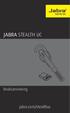 Bruksanvisning jabra.com/stealthuc 2015 GN Netcom A/S. Med ensamrätt. Jabra är ett registrerat varumärke som tillhör GN Netcom A/S. Övriga varumärken som nämns här tillhör deras respektive ägare. Bluetooth
Bruksanvisning jabra.com/stealthuc 2015 GN Netcom A/S. Med ensamrätt. Jabra är ett registrerat varumärke som tillhör GN Netcom A/S. Övriga varumärken som nämns här tillhör deras respektive ägare. Bluetooth
ÅGIT PRESENTERAR FILR SMIDIG OCH SÄKER FILÅTKOMST OCH DELNING
 ÅGIT PRESENTERAR FILR SMIDIG OCH SÄKER FILÅTKOMST OCH DELNING Novell Filr är som Dropbox, men betydligt säkrare. Från och med nu kan alla anställda och studerande inom Ålands gymnasium arbeta med sina
ÅGIT PRESENTERAR FILR SMIDIG OCH SÄKER FILÅTKOMST OCH DELNING Novell Filr är som Dropbox, men betydligt säkrare. Från och med nu kan alla anställda och studerande inom Ålands gymnasium arbeta med sina
Installationsguide. För att installera mjukvara och hårdvara, följ nedanstående anvisningar.
 Installationsguide För att installera mjukvara och hårdvara, följ nedanstående anvisningar. Inkoppling av Logger 2020 eller SunLogger 2020 mot PC/LoggerSoft 1. Logger 2020 ansluts alltid via en router,
Installationsguide För att installera mjukvara och hårdvara, följ nedanstående anvisningar. Inkoppling av Logger 2020 eller SunLogger 2020 mot PC/LoggerSoft 1. Logger 2020 ansluts alltid via en router,
Möteshandlingar via ipad
 Möteshandlingar via ipad är en tjänst för lagring, distribution och säker åtkomst av möteshandlingar. Mötessekreteraren förbereder underlagsdokument till mötet och laddar upp dem till styrelsemöte.se och
Möteshandlingar via ipad är en tjänst för lagring, distribution och säker åtkomst av möteshandlingar. Mötessekreteraren förbereder underlagsdokument till mötet och laddar upp dem till styrelsemöte.se och
802.11b/g WLAN USB-adapter. med Wi-Fi-detektor. Guide för installation
 CMP-WIFIFIND10 802.11b/g WLAN USB-adapter med Wi-Fi-detektor Guide för installation 802.11b/g WLAN USB-adapter med Wi-Fi-detektor Guide för snabbinstallation *Så laddar du Wi-Fi-detektorn: 1. Ta bort skyddet
CMP-WIFIFIND10 802.11b/g WLAN USB-adapter med Wi-Fi-detektor Guide för installation 802.11b/g WLAN USB-adapter med Wi-Fi-detektor Guide för snabbinstallation *Så laddar du Wi-Fi-detektorn: 1. Ta bort skyddet
För en helt ny användare går det snabbare än tidigare att lära sig de funktioner som finns.
 Hej I denna guide kan du hitta de flesta förändringar som finns i den nya versionen av Adobe Connect. Den är främst riktad till er som jobbat med Connect i den tidigare versionen. Dock ger övergångsguiden
Hej I denna guide kan du hitta de flesta förändringar som finns i den nya versionen av Adobe Connect. Den är främst riktad till er som jobbat med Connect i den tidigare versionen. Dock ger övergångsguiden
ANVÄNDARMANUAL. handdatorer i ängs- och betesmarksinventeringen. för
 ANVÄNDARMANUAL handdatorer i ängs- och betesmarksinventeringen för Ändringshantering Ansvarig för dokumentet: Maria Hall Diemer Datum Ändring Ansvarig 2010-05-11 Dokumentet skapades (version 1.0.0) Edward
ANVÄNDARMANUAL handdatorer i ängs- och betesmarksinventeringen för Ändringshantering Ansvarig för dokumentet: Maria Hall Diemer Datum Ändring Ansvarig 2010-05-11 Dokumentet skapades (version 1.0.0) Edward
Vid frågor kontakta oss på support@du.se eller ring oss på 023 77 87 87.
 Hej! I denna guide kan du hitta de flesta förändringar som finns i den nya versionen (version 8) av Adobe Connect (hädanefter kallad Connect). Den är främst riktad till er som jobbat med Connect i den
Hej! I denna guide kan du hitta de flesta förändringar som finns i den nya versionen (version 8) av Adobe Connect (hädanefter kallad Connect). Den är främst riktad till er som jobbat med Connect i den
En liten introduktion till SLI Community
 En liten introduktion till SLI Community Välkommen till SLI Community! Ta dig gärna lite tid och läsa igenom den här introduktionen (många sidor, men det tar inte många minuter) så tror vi att du enklare
En liten introduktion till SLI Community Välkommen till SLI Community! Ta dig gärna lite tid och läsa igenom den här introduktionen (många sidor, men det tar inte många minuter) så tror vi att du enklare
Manual för Kollektomat
 Manual för Om detta dokument Denna manual är en översikt över vad som behövs göras för att komma igång med. Allting från fysisk transport till installations anvisningar och avstämning ska hanteras av detta
Manual för Om detta dokument Denna manual är en översikt över vad som behövs göras för att komma igång med. Allting från fysisk transport till installations anvisningar och avstämning ska hanteras av detta
HANDBOK TAD-10021. www.facebook.com/denverelectronics Läs hela denna handbok noga innan produkten ansluts, används eller anpassas.
 HANDBOK TAD-10021 www.facebook.com/denverelectronics Läs hela denna handbok noga innan produkten ansluts, används eller anpassas. Innehållsförteckning Innehållsförteckning...2 Egenskaper...3 Överblick
HANDBOK TAD-10021 www.facebook.com/denverelectronics Läs hela denna handbok noga innan produkten ansluts, används eller anpassas. Innehållsförteckning Innehållsförteckning...2 Egenskaper...3 Överblick
SVENSKA LADDNING PARKOPPLING SAMTAL SAMTALSLOGG MEDDELANDEN RÖST KONTROLL AKTIVITET
 SVENSKA LADDNING PARKOPPLING SAMTAL SAMTALSLOGG MEDDELANDEN RÖST KONTROLL AKTIVITET 06 07 09 11 12 13 14 PULSMÄTARE HITTA MIN TELEFON KAMERA FJÄRRAN APPS MUSIK INSTÄLLNINGAR TEKNISKA DATA 14 15 15 15 16
SVENSKA LADDNING PARKOPPLING SAMTAL SAMTALSLOGG MEDDELANDEN RÖST KONTROLL AKTIVITET 06 07 09 11 12 13 14 PULSMÄTARE HITTA MIN TELEFON KAMERA FJÄRRAN APPS MUSIK INSTÄLLNINGAR TEKNISKA DATA 14 15 15 15 16
Användarmanual för nya funktioner
 Användarmanual för nya funktioner 070201 Innehåll 1 Introduktion 2 2 Uppdateringar per 2006-06-15 3-5 3 Uppdateringar per 2007-02-01 6 1 Introduktion Detta är en användarmanual för nya funktioner i din
Användarmanual för nya funktioner 070201 Innehåll 1 Introduktion 2 2 Uppdateringar per 2006-06-15 3-5 3 Uppdateringar per 2007-02-01 6 1 Introduktion Detta är en användarmanual för nya funktioner i din
GSM-RELÄ MED 2 INGÅNGAR, 2 UTGÅNGAR. 850/900/1800/1900 MHz. GSMS-SW22 Manual
 GSM-RELÄ MED 2 INGÅNGAR, 2 UTGÅNGAR 850/900/1800/1900 MHz GSMS-SW22 Manual FJÄR R ST Y R T G SM -RELÄ ME D B R E T T A N V Ä N D INGSOM R Å D E Tillverkad i Sverige med svenska och icke-svenska komponenter
GSM-RELÄ MED 2 INGÅNGAR, 2 UTGÅNGAR 850/900/1800/1900 MHz GSMS-SW22 Manual FJÄR R ST Y R T G SM -RELÄ ME D B R E T T A N V Ä N D INGSOM R Å D E Tillverkad i Sverige med svenska och icke-svenska komponenter
Användarmanual RINGBUNDET BLOCK A5 OMSLAG FRAMSIDA
 Användarmanual RINGBUNDET BLOCK A5 OMSLAG FRAMSIDA v2 2016-04-12 MATT SILVER FOLIERING (KAN EXKLUDERAS BEROENDE PÅ KOSTNAD) Quick Start 1. Ladda ner PIMnotes-appen ifrån Google Play/AppStore. 2. Se till
Användarmanual RINGBUNDET BLOCK A5 OMSLAG FRAMSIDA v2 2016-04-12 MATT SILVER FOLIERING (KAN EXKLUDERAS BEROENDE PÅ KOSTNAD) Quick Start 1. Ladda ner PIMnotes-appen ifrån Google Play/AppStore. 2. Se till
Manual. Danfoss termostat
 Manual Danfoss termostat Innehållsförteckning Installera Danfoss termostat 1 Installera en termostat i taget 2 Montering av termostat 3 Konfigurera termostaten med Fortum Hemkontroll 4 Lägga till termostat
Manual Danfoss termostat Innehållsförteckning Installera Danfoss termostat 1 Installera en termostat i taget 2 Montering av termostat 3 Konfigurera termostaten med Fortum Hemkontroll 4 Lägga till termostat
Information om Aptus bokning- och låssystem i Brf Göteborgshus 42
 Information om Aptus bokning- och låssystem i Brf Göteborgshus 42 Vi har infört ett bokning- och låssystem från företaget Aptus för ökad säkerhet och tillgänglighet. Systemet innefattar tvättstuga, föreningslokal
Information om Aptus bokning- och låssystem i Brf Göteborgshus 42 Vi har infört ett bokning- och låssystem från företaget Aptus för ökad säkerhet och tillgänglighet. Systemet innefattar tvättstuga, föreningslokal
Svensk version. Inledning. Installation av maskinvara. Installation av Windows XP. LW057V2 Sweex trådlösa LAN PCI-kort 54 Mbps
 LW057V2 Sweex trådlösa LAN PCI-kort 54 Mbps Inledning Utsätt inte det trådlösa LAN PCI-kortet 54 Mbps för extrema temperaturer. Placera inte enheten i direkt solljus eller nära värmekällor. Använd inte
LW057V2 Sweex trådlösa LAN PCI-kort 54 Mbps Inledning Utsätt inte det trådlösa LAN PCI-kortet 54 Mbps för extrema temperaturer. Placera inte enheten i direkt solljus eller nära värmekällor. Använd inte
BT220 HEADSET. Produktinformation 1 Laddningsanslutning 2 + knapp 3 - knapp 4 Funktionslampa (blå) 5 Batteriindikator (röd)
 Produktinformation 1 Laddningsanslutning 2 + knapp 3 - knapp 4 Funktionslampa (blå) 5 Batteriindikator (röd) 6 Öronsnäcka 7 Mikrofon 8 Öronklämma 9 Laddningsindikator (röd) 10 Strömindikator (grön) Installation
Produktinformation 1 Laddningsanslutning 2 + knapp 3 - knapp 4 Funktionslampa (blå) 5 Batteriindikator (röd) 6 Öronsnäcka 7 Mikrofon 8 Öronklämma 9 Laddningsindikator (röd) 10 Strömindikator (grön) Installation
Snabbguide. för TellStick Net. Telldus Technologies AB www.telldus.com
 för TellStick Net Telldus Technologies AB Kära kund Denna snabbguiden hjälper dig genom installationen samt visar hur du använder grundfunktionerna i TellStick Net. Vi rekommenderar att du regelbundet
för TellStick Net Telldus Technologies AB Kära kund Denna snabbguiden hjälper dig genom installationen samt visar hur du använder grundfunktionerna i TellStick Net. Vi rekommenderar att du regelbundet
Komma igång med E-Line RIO
 Supportdokument Komma igång med E-Line RIO Synpunkter, felaktigheter, önskemål etc. för dokumentet meddelas Fil: Malthe_Suppo_Ladda upp filer från.docx Innehållsförteckning 1. Allmänt... 2 2. Systen setup...
Supportdokument Komma igång med E-Line RIO Synpunkter, felaktigheter, önskemål etc. för dokumentet meddelas Fil: Malthe_Suppo_Ladda upp filer från.docx Innehållsförteckning 1. Allmänt... 2 2. Systen setup...
Routerinställning. Denna guide tar dig genom de enkla steg som behövs för att ställa in routern så den fungerar trådlöst.
 Routerinställning Denna guide tar dig genom de enkla steg som behövs för att ställa in routern så den fungerar trådlöst. Om frågor uppstår efter att du använt denna guide så går det bra att maila fibergruppen.
Routerinställning Denna guide tar dig genom de enkla steg som behövs för att ställa in routern så den fungerar trådlöst. Om frågor uppstår efter att du använt denna guide så går det bra att maila fibergruppen.
LW053 Sweex Wireless LAN USB 2.0 Adapter 54 Mbps
 Svensk version LW053 Sweex Wireless LAN USB 2.0 Adapter 54 Mbps Inledning Först och främst tackar vi till ditt köp av denna Sweex Wireless LAN USB 2.0 Adapter 54 Mbps. Med denna Wireless LAN Adapter kan
Svensk version LW053 Sweex Wireless LAN USB 2.0 Adapter 54 Mbps Inledning Först och främst tackar vi till ditt köp av denna Sweex Wireless LAN USB 2.0 Adapter 54 Mbps. Med denna Wireless LAN Adapter kan
Till närstående som ska vara med vid samordnad vård- och omsorgsplanering via video eller telefon
 Egna anteckningar Till närstående som ska vara med vid samordnad vård- och omsorgsplanering via video eller telefon Kontakt Sjukhus Telefonnummer Kommun Telefonnummer Tid för mötet Primärvården Telefonnummer
Egna anteckningar Till närstående som ska vara med vid samordnad vård- och omsorgsplanering via video eller telefon Kontakt Sjukhus Telefonnummer Kommun Telefonnummer Tid för mötet Primärvården Telefonnummer
LAJKA-GUIDE Bättre än Airdrop Skicka filer mellan OS X och ios
 Bättre än Airdrop Skicka filer mellan OS X och ios 7 Gratisapp ger funktionen Apple har struntat i 7 Enklaste sättet att föra över filer mellan dator och telefon 7 Snabb överföring via wifi istället för
Bättre än Airdrop Skicka filer mellan OS X och ios 7 Gratisapp ger funktionen Apple har struntat i 7 Enklaste sättet att föra över filer mellan dator och telefon 7 Snabb överföring via wifi istället för
ANVÄNDARMANUAL. handdatorer i ängs- och betesmarksinventeringen. för
 ANVÄNDARMANUAL handdatorer i ängs- och betesmarksinventeringen för Ändringshantering Ansvarig för dokumentet: Maria Hall Diemer Datum Ändring Ansvarig 2010-05-11 Dokumentet skapades (version 1.0.0) Edward
ANVÄNDARMANUAL handdatorer i ängs- och betesmarksinventeringen för Ändringshantering Ansvarig för dokumentet: Maria Hall Diemer Datum Ändring Ansvarig 2010-05-11 Dokumentet skapades (version 1.0.0) Edward
VIDA ADMIN LATHUND INNEHÅLL
 INNEHÅLL 1 VIDA ADMIN... 3 1.1 Checklista... 3 1.2 Lägg till användare... 3 1.3 Registrera VIDA All-in-one... 4 1.4 Aktivera abonnemang samt knyt användare och datorer till abonnemang... 4 1.5 Användarnamn
INNEHÅLL 1 VIDA ADMIN... 3 1.1 Checklista... 3 1.2 Lägg till användare... 3 1.3 Registrera VIDA All-in-one... 4 1.4 Aktivera abonnemang samt knyt användare och datorer till abonnemang... 4 1.5 Användarnamn
Introduktion. Markera den gröna bocken. Skriv in URL:en http://www.ipoint.se. Klicka på knappen Platser.
 LATHUND Introduktion Välkommen till vår interaktiva kursportal. Detta är en lathund för dig som ska utbilda dig med hjälp av ipoint-kurser. Instruktionerna gäller när du använder Internet Explorer 8.0
LATHUND Introduktion Välkommen till vår interaktiva kursportal. Detta är en lathund för dig som ska utbilda dig med hjälp av ipoint-kurser. Instruktionerna gäller när du använder Internet Explorer 8.0
SeniorNet Lidingö 2016-04-11, Tomas Lagerhed
 SeniorNet Lidingö 2016-04-11, Tomas Lagerhed Hemsidan Två långsamma tryck kommer till hemsidan. Det är där man ska ha de appar man använder oftast! Rensa genom att hålla inne en app med fingret och dra
SeniorNet Lidingö 2016-04-11, Tomas Lagerhed Hemsidan Två långsamma tryck kommer till hemsidan. Det är där man ska ha de appar man använder oftast! Rensa genom att hålla inne en app med fingret och dra
Så kör du Android-appar i Windows eller Mac OS!
 Så kör du Android-appar i Windows eller Mac OS! 7 Hämta appar från Google Play 7 Kom igång helt gratis 7 Här är verktygen du behöver. Bluestacks gör din dator till en Android-platta Det finns många kul
Så kör du Android-appar i Windows eller Mac OS! 7 Hämta appar från Google Play 7 Kom igång helt gratis 7 Här är verktygen du behöver. Bluestacks gör din dator till en Android-platta Det finns många kul
V o B Hälsinggården. Framtidens Belysning. Sustainable high tech buildings for senior citizens
 Framtidens Belysning Agenda Funktionsprogram Tunable White Produkter Energi Drift & Underhåll 2 3 Funktionsprogrammet: Generella krav för belysning Belysningen i varje rum ska ha de egenskaper som regleras
Framtidens Belysning Agenda Funktionsprogram Tunable White Produkter Energi Drift & Underhåll 2 3 Funktionsprogrammet: Generella krav för belysning Belysningen i varje rum ska ha de egenskaper som regleras
Manual för WMR- 252 inbyggnadsmottagare med universaldimmer
 Manual för WMR- 252 inbyggnadsmottagare med universaldimmer En unik u niversell trådlös mottagare för inbyggnad med dimmer funktion för fjärrstyrning av b.l.a dimbara 230V LED lampor, lågenergilampor,
Manual för WMR- 252 inbyggnadsmottagare med universaldimmer En unik u niversell trådlös mottagare för inbyggnad med dimmer funktion för fjärrstyrning av b.l.a dimbara 230V LED lampor, lågenergilampor,
StoCKK Stockholm Center för Kommunikativt och Kognitivt stöd. Tips på timer-appar. Appar som hjälper dig hålla koll på tiden
 StoCKK Stockholm Center för Kommunikativt och Kognitivt stöd Tips på timer-appar Appar som hjälper dig hålla koll på tiden Januari 2016 Timer-appar Många människor både vuxna och barn, personer med eller
StoCKK Stockholm Center för Kommunikativt och Kognitivt stöd Tips på timer-appar Appar som hjälper dig hålla koll på tiden Januari 2016 Timer-appar Många människor både vuxna och barn, personer med eller
LEICA MOJOMINI MANUAL FÄLTGUIDE. SKEPPSTA MASKIN AB Täby Skeppsta 336 705 94 Örebro. tfn: 019-228005 sales@oilpress.com
 Hemsida\LEICA MOJOMINI MANUAL FÄLTGUIDE SMAB.doc Sidan 1 av 21 LEICA MOJOMINI MANUAL FÄLTGUIDE SKEPPSTA MASKIN AB Täby Skeppsta 336 705 94 Örebro tfn: 019-228005 sales@oilpress.com Hemsida: http://www.gpsjordbruk.se
Hemsida\LEICA MOJOMINI MANUAL FÄLTGUIDE SMAB.doc Sidan 1 av 21 LEICA MOJOMINI MANUAL FÄLTGUIDE SKEPPSTA MASKIN AB Täby Skeppsta 336 705 94 Örebro tfn: 019-228005 sales@oilpress.com Hemsida: http://www.gpsjordbruk.se
SÅindex 5 i Microsoft Excel 2010
 Installera/uppdatera/aktivera SÅindex 5 i Microsoft Excel 2010 Översikt SÅindex 5 är ett tillägg till Microsoft Excel. I SÅindex 5 finns en särskild fil som är en tilläggsfil (en addin). Filen heter Sindex5.xlam.
Installera/uppdatera/aktivera SÅindex 5 i Microsoft Excel 2010 Översikt SÅindex 5 är ett tillägg till Microsoft Excel. I SÅindex 5 finns en särskild fil som är en tilläggsfil (en addin). Filen heter Sindex5.xlam.
Nya trender inom belysningsstyrning
 Easy Fair 2015 Kista Nya trender inom belysningsstyrning, Joakim Grönberg (Helvar) Per Vesterlund (Tridonic, Wennerströms Ljuskontroll) s tekniska kommitté Driftdonsgruppen sektion för driftdonstillverkarna
Easy Fair 2015 Kista Nya trender inom belysningsstyrning, Joakim Grönberg (Helvar) Per Vesterlund (Tridonic, Wennerströms Ljuskontroll) s tekniska kommitté Driftdonsgruppen sektion för driftdonstillverkarna
Kom igång med din SMART Board. Det praktiska
 Kom igång med din SMART Board Det praktiska Nu när ni fått er nya SMART Board på plats och ni vill börja använda den finns det ett par steg som man bör göra först för att få allt att fungera. I denna guide
Kom igång med din SMART Board Det praktiska Nu när ni fått er nya SMART Board på plats och ni vill börja använda den finns det ett par steg som man bör göra först för att få allt att fungera. I denna guide
Resurscentrum för kommunikation Dako 2015. SymWriter 2. Minimanual
 Resurscentrum för kommunikation Dako 2015 SymWriter 2 Minimanual Symboler som stöd till det du skriver 2 F9 Byt symbol 2 F11 Skapa nya ord/symboler 3 Spara ändringar i ordlista 4 Specifikationer grammatik
Resurscentrum för kommunikation Dako 2015 SymWriter 2 Minimanual Symboler som stöd till det du skriver 2 F9 Byt symbol 2 F11 Skapa nya ord/symboler 3 Spara ändringar i ordlista 4 Specifikationer grammatik
Låt ipad bli fjärrkontroll för din Mac
 Låt ipad bli fjärrkontroll för din Mac 7 Använd ipad som fjärrkontroll 7 Perfekt för en Mac kopplad till tv:n 7 Fjärrstyr Macens program. ipad som fjärrkontroll låter dig styra både OS X-funktioner och
Låt ipad bli fjärrkontroll för din Mac 7 Använd ipad som fjärrkontroll 7 Perfekt för en Mac kopplad till tv:n 7 Fjärrstyr Macens program. ipad som fjärrkontroll låter dig styra både OS X-funktioner och
Översikt. Inloggning i Skola24 Schema Artiklar Frånvaro Planering Omdöme Kontakter Skola24 MobilApp. Nova Software AB 1 (19) 502
 Föräldrar i Skola24 Genom föräldrarollen i Skola24 kan föräldrar ta del av en mängd användbar information. En central databas gör det möjligt att med samma inloggning se information om flera barn även
Föräldrar i Skola24 Genom föräldrarollen i Skola24 kan föräldrar ta del av en mängd användbar information. En central databas gör det möjligt att med samma inloggning se information om flera barn även
WINDOWS 8.1. Grunder
 WINDOWS 8.1 Grunder EXCEL 2013 Grunder INLEDNING Mål och förkunskaper...5 Pedagogiken...5 Hämta övningsfiler...6 1 INTRODUKTION TILL WINDOWS Grundläggande om operativsystem...7 Starta och avsluta Windows
WINDOWS 8.1 Grunder EXCEL 2013 Grunder INLEDNING Mål och förkunskaper...5 Pedagogiken...5 Hämta övningsfiler...6 1 INTRODUKTION TILL WINDOWS Grundläggande om operativsystem...7 Starta och avsluta Windows
Varför förbruka mer ljus än vad du behöver?
 Varför förbruka mer ljus än vad du behöver? I ett vanligt hem förbrukar du i genomsnitt 5,0 MWh per år*. Vi i CareLight tror att man kan utnyttja dagsljuset bättre för att minimera energiförbrukningen
Varför förbruka mer ljus än vad du behöver? I ett vanligt hem förbrukar du i genomsnitt 5,0 MWh per år*. Vi i CareLight tror att man kan utnyttja dagsljuset bättre för att minimera energiförbrukningen
RSI Road Status Information A new method for detection of road conditions
 WP 5 Sida 1 av 15 RSI Road Status Information A new method for detection of road conditions Användarmanual för RSI WP 5 Sida 2 av 15 Användarmanual för RSI Om detta dokument Detta dokument är en användarmanual
WP 5 Sida 1 av 15 RSI Road Status Information A new method for detection of road conditions Användarmanual för RSI WP 5 Sida 2 av 15 Användarmanual för RSI Om detta dokument Detta dokument är en användarmanual
Microsoft Windows 8 Grunder
 WINDOWS 8 GRUNDER Inledning Mål och förkunskaper...5 Pedagogiken...5 Hämta övningsfiler...6 Del 1 1 Introduktion till Windows Grundläggande om operativsystem...7 Starta och avsluta Windows 8...8 Välja
WINDOWS 8 GRUNDER Inledning Mål och förkunskaper...5 Pedagogiken...5 Hämta övningsfiler...6 Del 1 1 Introduktion till Windows Grundläggande om operativsystem...7 Starta och avsluta Windows 8...8 Välja
ipad och AdobeReader
 ipad och AdobeReader Innehållsförteckning Så använder du din ipad.1-2 Inställningar, SIM-kort, Wi-Fi, lösenkodlås 3 Internet..4 E-post..5 Adobe Reader.6-8 Övrigt om ipad..9 Vilo-/väckningsknapp, av-/påknapp
ipad och AdobeReader Innehållsförteckning Så använder du din ipad.1-2 Inställningar, SIM-kort, Wi-Fi, lösenkodlås 3 Internet..4 E-post..5 Adobe Reader.6-8 Övrigt om ipad..9 Vilo-/väckningsknapp, av-/påknapp
LUXCONTROL modulardim
 LUXCONTROL modulardim data & instruktion 2010-04 modulardim data & instruktion med reservation för ändringar. Digital styrmodul för PCA/TE one4all/pcd modulardim BASIC Styrmodul för 3 kanaler Styrmodulen
LUXCONTROL modulardim data & instruktion 2010-04 modulardim data & instruktion med reservation för ändringar. Digital styrmodul för PCA/TE one4all/pcd modulardim BASIC Styrmodul för 3 kanaler Styrmodulen
2. Komma igång Skapa grupper och elever Skriv också ut sidan 13 så att eleverna har en snabbguide till programmet.
 2. Komma igång Skapa grupper och elever Börja med att läsa texten nedan om hur man börjar jobba med programmet efter installationen. Skriv gärna ut sidan och ha bredvid dig tills du känner att du behärskar
2. Komma igång Skapa grupper och elever Börja med att läsa texten nedan om hur man börjar jobba med programmet efter installationen. Skriv gärna ut sidan och ha bredvid dig tills du känner att du behärskar
Invest Living Smart controller M
 Användarmanual Invest Living Smart controller M Ladda ner till din Smartphone (IOS 7.0 eller senare, Android 4.0 eller senare) Invest Living Smart Controller Innehållsförteckning 1. Specifikation / Info
Användarmanual Invest Living Smart controller M Ladda ner till din Smartphone (IOS 7.0 eller senare, Android 4.0 eller senare) Invest Living Smart Controller Innehållsförteckning 1. Specifikation / Info
Quick start manual. Smart-House 2015-11-04. Rev 2.0
 Quick start manual Smart-House 2015-11-04 Rev 2.0 Innehåll Förord... 3 Programvara... 4 Hämta programvara... 4 PC krav... 4 Dokumentation... 5 Manualer... 5 Projektdokumentation... 5 Smart-Dupline... 6
Quick start manual Smart-House 2015-11-04 Rev 2.0 Innehåll Förord... 3 Programvara... 4 Hämta programvara... 4 PC krav... 4 Dokumentation... 5 Manualer... 5 Projektdokumentation... 5 Smart-Dupline... 6
Jag rek. starkt att alla uppgraderar sin TomTom till version 5 eller högre då massor av nya funktioner och en betydande prestandaskillnad finns.
 Installation av fartkameror i TomTom Installationstipset är skrivet för TomTom Navigator 3 eller version 5,TomTom Go Classic,ONE,300,500,700 (troligtvis även RIDER) eller TomTom Mobile samt en PC med Microsoft
Installation av fartkameror i TomTom Installationstipset är skrivet för TomTom Navigator 3 eller version 5,TomTom Go Classic,ONE,300,500,700 (troligtvis även RIDER) eller TomTom Mobile samt en PC med Microsoft
HOGIA skatteanalys. Installationsguiden startar med en välkomstdialog för produkten. Klicka på Nästa.
 installationsanvisning HOGIA skatteanalys Du laddar ner programmet från vårt Kundtorg www.kundtorg.hogia.se under Mina produkter Hogia Skatt. Här laddar du ner och installerar direkt eller sparar först
installationsanvisning HOGIA skatteanalys Du laddar ner programmet från vårt Kundtorg www.kundtorg.hogia.se under Mina produkter Hogia Skatt. Här laddar du ner och installerar direkt eller sparar först
Sida 1 av 12. WSB Biodling. Manual V.1.1. http://www.wermdobiodlare.se
 Sida 1 av 12 WSB Biodling Manual V.1.1 Sida 2 av 12 Översikt: WSB Biodling är en app som hjälper dig med olika saker inom biodlingen. Nyheter i denna version är möjlighet att skapa skötselkort och dokumentera
Sida 1 av 12 WSB Biodling Manual V.1.1 Sida 2 av 12 Översikt: WSB Biodling är en app som hjälper dig med olika saker inom biodlingen. Nyheter i denna version är möjlighet att skapa skötselkort och dokumentera
7 Mamut Client Manager
 7 Mamut Client Manager Tilläggsprodukten Mamut Client Manager består av programmen Client Start och Client Update. Med hjälp av Mamut Client Manager kan du från ett fönster öppna, uppdatera och administrera
7 Mamut Client Manager Tilläggsprodukten Mamut Client Manager består av programmen Client Start och Client Update. Med hjälp av Mamut Client Manager kan du från ett fönster öppna, uppdatera och administrera
LBST-609. NEXA LBST-609 Skymningsrelä. Säkerhet. Tekniska data
 LBST-609 NEXA LBST-609 Skymningsrelä KOMPATIBILITET Den här mottagaren fungerar med alla självlärande Nexa-mottagare. FUNKTIONALITET Skymningsrelä med timer för automatisk avstängning. För utomhusbruk
LBST-609 NEXA LBST-609 Skymningsrelä KOMPATIBILITET Den här mottagaren fungerar med alla självlärande Nexa-mottagare. FUNKTIONALITET Skymningsrelä med timer för automatisk avstängning. För utomhusbruk
Konfigurera Xenta från Point
 Konfigurera Xenta från Point Nedan följer en instruktion hur du konfigurerar din nya Xenta terminal från Point med JobOffice Kassa. Om du känner dig osäker på det här, kontakta någon lokal data- och nätverkstekniker.
Konfigurera Xenta från Point Nedan följer en instruktion hur du konfigurerar din nya Xenta terminal från Point med JobOffice Kassa. Om du känner dig osäker på det här, kontakta någon lokal data- och nätverkstekniker.
Fjärruppkoppling med MRD-310 - Industriell 3G-Router KI00282A 2010-01
 Fjärruppkoppling med MRD-310 - Industriell 3G-Router KI00282A 2010-01 1 Funktion och användningsområde Med hjälp av 3G Routern MRD-310 finns möjlighet att via modem fjärransluta till ett Ethernetnätverk
Fjärruppkoppling med MRD-310 - Industriell 3G-Router KI00282A 2010-01 1 Funktion och användningsområde Med hjälp av 3G Routern MRD-310 finns möjlighet att via modem fjärransluta till ett Ethernetnätverk
